Svi smo čuli za USB USB koji omogućuju korisnikudignuti se izravno u operativni sustav na PC-u bez da ga je zapravo potrebno instalirati, što je trend koji je u središtu pozornosti s Linux distribucijama. Zadržavajući potrebu za ležernim testiranjem Linux distroata, mogli biste se naći u situaciji kada se trenutni OS vašeg računala ne pokreće, potreban vam je živi disk da biste riješili problem ili spasili svoje podatke, a vaš USB pogon ima sve u sebi već slika diska uživo. Jedno bi rješenje bilo uhvatiti se za drugo računalo, ali što ako se možete dignuti u Linux distro (poput Ubuntu ili Fedora) ravno sa svog ukorijenjenog Android uređaja? DriveDroid dopušta vam da učinite upravo to. Uz to će ovaj sjajni alat preuzeti distrogram po vašem izboru izravno na uređaj, oslobađajući vas potrebe za pristupom drugom računalu. Pratimo detaljnije kako DroidDrive djeluje i što ga čini toliko posebnim nakon skoka.
Nismo svi nosimo Linux USB pogon ilispasiti disk u bilo koje vrijeme. S druge strane, mobiteli su za većinu konstanta. Mogućnost dizanja sustava na računalu na vašem Android telefonu čini DriveDroid odličnim alatom koji će se u slučaju nužde koristiti kao spasilački disk. To nije sve; postoji nekoliko drugih trikova koje aplikacija donosi na stol.

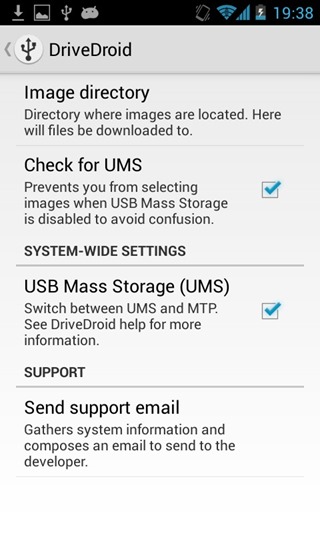
Prije nego što počnete koristiti aplikaciju, provjerite je liUređaj je postavljen na korištenje UMS načina kada je spojen na PC jer aplikacija oponaša USB pogon, pa korištenje MTP načina za povezivanje s računalom dok se ne pokreće neće raditi. Sve to možete postaviti u izborniku 'Preferences'. No ako to ne uspije, u Trgovini Play postoji mnogo aplikacija koje mogu omogućiti MSC način rada na vašem uređaju ako je on onemogućen prema zadanim postavkama u korist MTP-a.
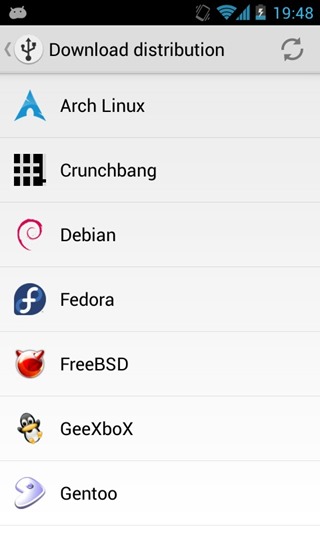
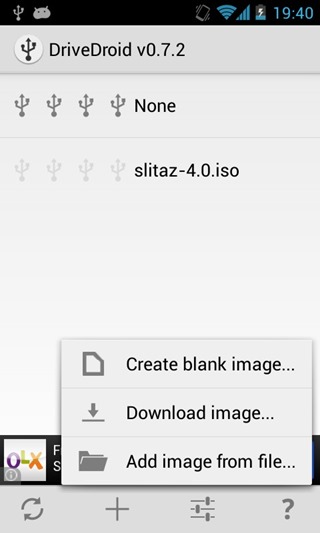
Da biste preuzeli sliku pravo na svoj uređaj, pritisniteznak "Plus" i dodirnite "Preuzmi sliku" da biste prikazali popis dostupnih Linux distribucija. Popis ćete pronaći kao prilično opsežan; od najstarijih izdanja do najnovijih 32-bitnih, 64-bitnih, Server i Desktop verzija, sve to ima.
Nakon preuzimanja datoteke trebali biste je vidjetise pojavljuju na glavnom zaslonu aplikacija. Jednostavno odaberite datoteku i odaberite logičku jedinicu koja će je poslužiti preko USB-a. Nepotrebno je reći da sljedeći korak uključuje povezivanje uređaja s računalom, ponovno pokretanje računala i pozivanje njegova izbornika za pokretanje (ili postavljanje ispravnog prioriteta pokretanja iz njegova BIOS-a).
Osim emuliranja živog USB-a, DriveDroidneka emuliraju i prazan USB pogon, gdje možete odrediti ne samo veličinu particije, već i tablicu particija. Dakle, za sve vas koji ste mislili da je Windows izostavljen - smatrajući da ga nije moguće pokrenuti uživo - ova prazna USB emulacija pruža vam mogućnost stvaranja pokretačkog USB diska koji vam omogućuje instalaciju Windows-a ili bilo kojeg drugog OS-a na vaše računalo.
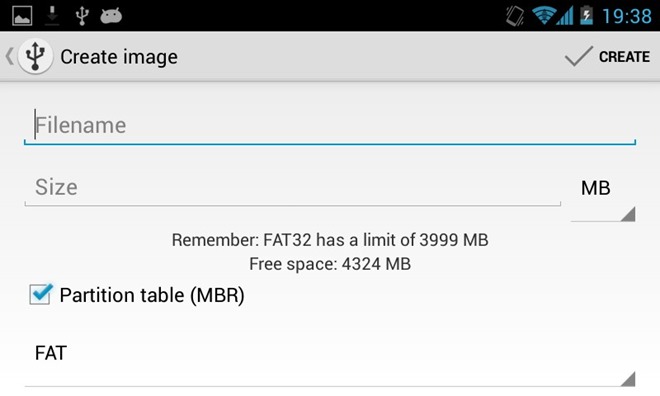
DriveDroid ima i besplatnu i plaćenu verziju dostupnu u Trgovini Play. Besplatna verzija podržava podršku oglasa, dok je potonja besplatna.
Preuzmite DriveDroid (Besplatno)
Preuzmite DriveDroid (plaćeno)













komentari